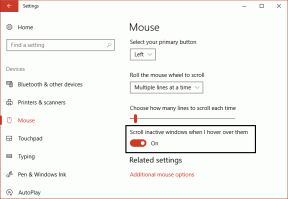3 najlepšie spôsoby, ako vymazať všetko formátovanie textu v programe Microsoft Word
Rôzne / / October 25, 2023
Microsoft Word má predvolené formátovanie textu, ktoré môžu používatelia meniť alebo prispôsobovať počas používania textový procesor. Vo väčšine prípadov môžete zmenu formátovania vrátiť späť po vrátení rovnakých krokov, ktoré ste použili na jej použitie. Napríklad pomocou klávesovej skratky Control + U môžete podčiarknutie z textu podčiarknuť a odstrániť.
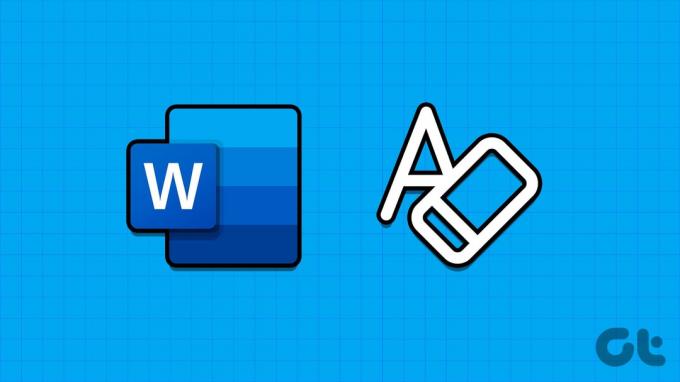
Zatiaľ čo odstránenie jedného textového formátu je jednoduché, vykonanie rovnakej akcie pre viacnásobné formátovanie textu môže byť časovo náročné. Existuje niekoľko spôsobov, ako môžete vymazať celé formátovanie textu v dokumente programu Word a nižšie ich zvýrazníme:
Upravte formátovanie textu pomocou možnosti Vymazať všetko formátovanie v skupine písiem
V skupine Písmo na páse s nástrojmi Microsoft Word sa nachádza tlačidlo Vymazať všetko formátovanie. Tlačidlo odstráni z výberu textu všetko formátovanie a vráti ho do neformátovaného stavu. Funguje to takto:
Krok 1: Kliknutím na tlačidlo Štart na paneli úloh otvorte ponuku Štart a zadajte slovo na vyhľadanie aplikácie.

Krok 2: Vo výsledkoch kliknite na aplikáciu alebo dokument Microsoft Word a otvorte ho.

Krok 3: Na plátne programu Word vyberte text, z ktorého chcete odstrániť celé formátovanie. Ak chcete odstrániť formátovanie zo všetkého textu v dokumente, stlačením klávesovej skratky Control + A vyberte celý text.

Krok 4: Na páse s nástrojmi Word kliknite na tlačidlo Vymazať všetko formátovanie v skupine Písmo. Tým sa vymaže formátovanie znakov a odsekov v dokumente alebo vybranom texte.

Upravte formátovanie textu pomocou Vymazať formátovanie v skupine Štýly
Ak na páse s nástrojmi nemôžete nájsť tlačidlo Vymazať všetko formátovanie, môžete tiež otvoriť možnosť Vymazať formátovanie z tably Štýly. Postup:
Krok 1: Kliknutím na tlačidlo Štart na paneli úloh otvorte ponuku Štart a zadajte slovo na vyhľadanie aplikácie.

Krok 2: Vo výsledkoch kliknite na aplikáciu alebo dokument Microsoft Word a otvorte ho.

Krok 3: Na plátne programu Word vyberte text, z ktorého chcete odstrániť všetko formátovanie. Ak chcete odstrániť formátovanie zo všetkého textu v dokumente, stlačením klávesovej skratky Control + A vyberte celý text.

Krok 4: Na páse s nástrojmi Word kliknite na rozbaľovaciu ponuku Štýly v skupine Štýly.

Krok 5: Kliknite na možnosť Vymazať formátovanie. Tým by sa malo vymazať formátovanie znakov aj odsekov v dokumente alebo vybranom texte.

Vymazať formátovanie textu pomocou klávesových skratiek
Pomocou kombinácie klávesových skratiek môžete vymazať formátovanie textu v dokumente programu Microsoft Word. Tieto skratky sú skratky pre formátovanie znakov a odsekov. Tu je návod, ako ich použiť:
Krok 1: Kliknutím na tlačidlo Štart na paneli úloh otvorte ponuku Štart a zadajte slovo na vyhľadanie aplikácie.

Krok 2: Vo výsledkoch kliknite na aplikáciu alebo dokument Microsoft Word a otvorte ho.

Krok 3: Na plátne programu Word vyberte text, z ktorého chcete odstrániť všetko formátovanie. Ak chcete odstrániť formátovanie zo všetkého textu v dokumente, stlačením klávesovej skratky Control + A vyberte celý text.

Krok 4: Stlačením klávesovej skratky Control + Medzerník na klávesnici vymažete všetky formátovanie znakov (tučné, podčiarknuté, kurzíva, typ písma, veľkosť písma atď.) v dokumente alebo vybranom texte.
Krok 5: Stlačením klávesovej skratky Control + Q na klávesnici vymažete formátovanie odseku (odsadenie odseku, riadkovanie atď.) v dokumente alebo vybranom texte.
Krok 6: Na klávesnici stlačte klávesovú skratku Ctrl + Shift + N, aby ste odstránili formátovanie nadpisov a odsekov v dokumente.
Prispôsobenie pásu s nástrojmi Microsoft Word
Ak máte najnovšiu verziu programu Microsoft Word, na páse s nástrojmi sa zobrazí tlačidlo Vymazať všetko formátovanie. Môžete však prispôsobte si svoj Word Ribbon nastavenia na jeho zahrnutie, ak nie je.
Posledná aktualizácia 25. októbra 2023
Vyššie uvedený článok môže obsahovať pridružené odkazy, ktoré pomáhajú podporovať Guiding Tech. Nemá to však vplyv na našu redakčnú integritu. Obsah zostáva nezaujatý a autentický.